时间:2014-03-17 17:12:23 作者:zhang 来源:系统之家 1. 扫描二维码随时看资讯 2. 请使用手机浏览器访问: https://m.xitongzhijia.net/xtjc/20140317/20846.html 手机查看 评论 反馈
移动U盘由于轻巧而又便捷而成为信息传递中不可却的介质,很多情况下,个人或者企业都需要借助移动U盘来共享数据信息,而数据安全则成为我们所关注的话题之一。如果信息泄露则可能造成难以估计的损失,其实我们可以为我们的U盘设立密码,来保障我们的信息安全。
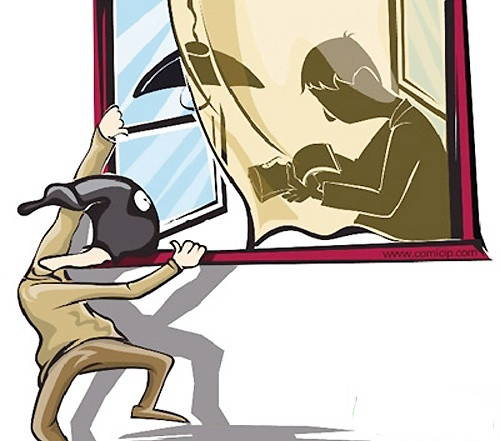
软件加密两种类型,这其中又可细分为几种不同的实现方式,下面就首先来了解一下什么是硬件加密和软件加密。
软件加密有何不同
键盘式加密、刷卡式加密,指纹式加密等。而软件加密主要有密码加密、证书加密、光盘加密等。
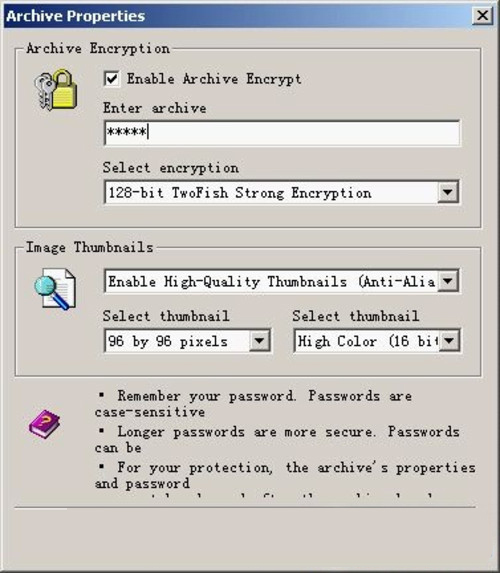
总而言之,两者各有各的优势。硬件加密比软件加密在数据安全方面具有更高的可靠性,而且即插即用,无需安装加密口令软件,使用起来更方便。而软件加密在技术以及成本上要低于硬件加密,容易实现,性价比高。因此市面上采用软件加密的产品都比要硬件加密产品的价格低廉。
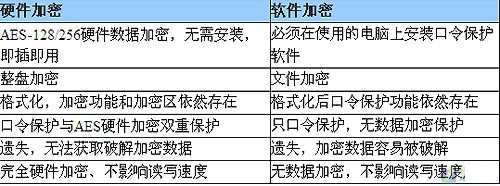
从安全性角度来看,软件加密比硬件加密更加容易被破解,像暴力破解软件、将产品格式化、把存储数据的闪存芯片拆除等 极端方式,都可以轻易破解软件加密。相对来说,硬件加密由于加密技术是固化在硬件控制芯片中,整个加密过程几乎不在电脑上留下任何痕迹,密码传输过程中也 是以密文形式传递,所以很难被木马截获,即使截获得到的也是乱码,所以破解的可能性非常低。
下面笔者就结合三款采用硬件加密或软件加密方式的移动存储产品及详解他们的使用方法,来使用户更加直观的了解不同类型的加密方式。
★键盘式加密
U盘上直接提供密码输入按键是这一系列的最大特色。

海盗船Flash Padlock 2优盘乍一看该产品特别像是海盗船的Voyager系列U盘,不过其最大的特色就是在产品表面设有一个小键盘输入功能,让你可以设置用户安全密码,并像自 动取款机一样使用密码对U盘进行加密解密,其密码组合高达12万种,以此来提高用户数据的安全性。
海盗船Flash Padlock 2优盘采用了256bit AES加密技术,插入电脑后必须通过U盘上的小键盘输入4到10位的用户自定密码才能够访问内部数据,无需附加软件,即插即用,该产品兼容Windows 2000/Me/XP/Vista/7以及Mac OS X和Linux系统。
海盗船Flash Padlock 2优盘改进了内部芯片间的加密传输技术,即使打优盘的直连闪存芯片也无法获取内部数据,并且支持安全清空数据重设密码,使用者可以更放心的将重要数据储存到其中,不必担心数据丢失以及物理损害等问题。
键盘式硬加密使用方法详解
为了将数据更加安全的保护,初次使用这款海盗船键盘式硬加密优盘产品前需要准一些准备工作,须为其设置密码,一般人很难搞懂它的设置以及使用方法。下面笔者就用文字+视频的方法详细讲解一下这款海盗船Flash Padlock 2加密优盘使用方法。

初次设置海盗船Flash Padlock 2优盘密码时,首先要长按开锁键3秒钟,等待上端的红灯和绿灯不停闪烁时,表示可以设置密码。此时即可通过下面的0-9数字小键盘输入4到10位的用户自 定密码,当设置完密码后须再次按开锁键,等待20秒产品重新确认一次密码,最后开锁键保存成功。

当每次在使用海盗船Flash Padlock 2优盘前,要先按开锁键再输入密码,并再次按开锁键确认,绿灯亮时表示密码输入正确,可以使用;红灯亮表示密码输入错误,无法使用。如果使用前不输入密 码,则插入电脑后,红灯亮起无任何反应,优盘不被识别。
★硬件加密——指纹式加密
不管在外观还是性能上,都有众多突破。

纽曼指纹王加密移动硬盘整体尺寸约为76.0mm X 132.0mm X 11.0mm,纯黑典雅机身和硬朗的边角线条,尽显商务奢华品味。该产品采用高亮抛光波浪式外壳,有效分解外力减小冲击力,尊贵典雅。位于产品最上方的是 指纹验证感应器,突出了该产品的加密特性。
纽曼指纹王加密移动硬盘采用超精密滑动指纹识别传感器,反应敏捷。指纹加密指纹代替密码验证各项功能信息,避免因密码遗忘或泄漏引发安全问题。还可设置10个可进入的指纹密码,身份确认指纹或者密码认证通过后才能打开安全存储空间。
纽曼指纹王加密移动硬盘采用生物科技应用指纹加密识别技术,有效保证数据安全,通过创建、修改、删除指纹库,可实现多人同时使用。独特的液压平衡滚轴系统,防冲击最大限度保证数据传输安全。
★ 指纹式硬加密使用方式解析
硬盘插入电脑后会出现AP及Public两个分区。其中Public为公共分区。双击执行AP区内的指纹软件FingerVerify.exe即可启用指纹功能。

鼠标在手指上滑过时,该手指会呈现反白的状态。可任意注册双手的10根手指。点取要注册的手指,手指会变为蓝色状态,并按下一步进行指纹注册。

在指纹注册画面中以要注册的手指,轻放在指纹辨识器上成功滑动三次,即完成该手指的指纹建档。可选择结束完成指纹注册,或回到上一步重复手指注册动作,即可注册另一根手指。

结束指纹注册后,会跳出设定救援口令的窗口。在这里输入要设定的救援口令,并按确认按钮,即完成救援口令注册。
成功注册指纹及口令后,每次进入移动硬盘时,通过指纹感应或口令输入成功后,即可打开纽曼指纹王加密移动硬盘Security加密分区进行数据存储。
数据安全是个老生常谈的话题,尤其是在目前这个物质繁杂的社会中,对 于各类人士都应该谨慎视之,否则带来的损失可能无法用金钱来衡量。
数据安全关系着我们的生活工作,在这个繁杂的社会中,需要我们非常的小心谨慎。以上几个方法的介绍,希望能给大家带来帮助,从而保护用户的数据安全。
发表评论
共0条
评论就这些咯,让大家也知道你的独特见解
立即评论以上留言仅代表用户个人观点,不代表系统之家立场